Last Updated on September 19, 2023 by
Website adalah sebuah halaman digital yang memuat banyak informasi, semua orang bisa menggunakan website selama mereka terhubung dengan internet. Di masa yang semakin canggih membuat website bisa dengan mudah dilakukan. Untuk kalian para pemula, bisa membuat website dengan gratis menggunakan WordPress, Blogger.com, Webbly dan masih banyak lagi. Kali ini kita akan menghadirkan informasi seputar cara membuat website gratis yang bisa Anda jadikan referensi untuk membuat website sendiri.
Daftar Isi
Cara Membuat Website Gratis dengan Joomla yang Mudah dan Praktis
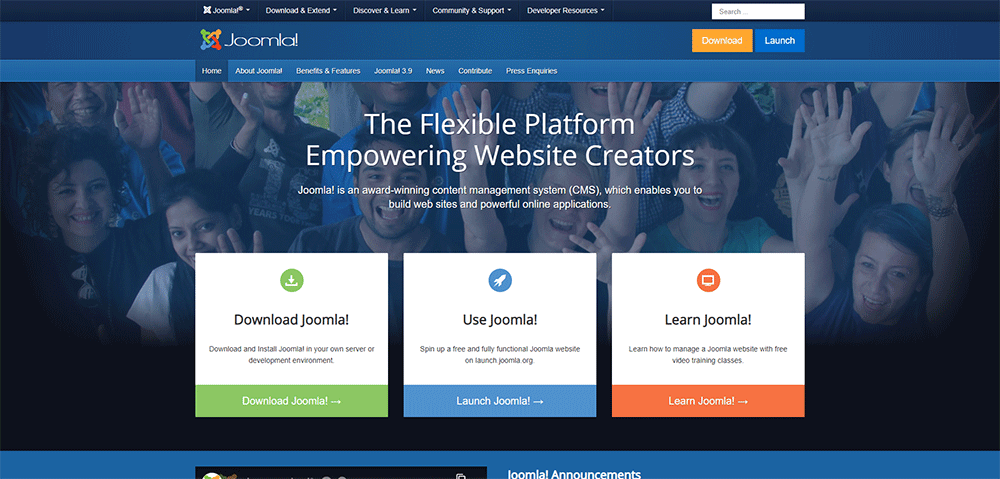
Joomla merupakan sebuah Content Management System (CMS) yang menyediakan tampilan konten website secara gratis, tentunya open source dan Joomla memiliki berbagai fitur yang memudahkan Anda dalam perencanaan website dengan kualitas terbaik.
Pertama, yang Anda butuhkan untuk membuat website dengan Joomla adalah XAMPP atau MySQL yang bisa anda download di internet. Setelah berhasil download XAMPP, lakukan instalasi pada komputer Anda.
Download Joomla di situs resminya di Joomla.org, setelah di-download selanjutnya anda diminta untuk memindahkan folder web Joomla yang sudah di-download ke folder ‘htdocs’ yang ada di XAMPP (tadi sudah diinstal). Aktifkan Apache dan MySQL (agar website bisa dibuka secara offline), cara mengaktifkan MySQL yaitu klik XAMPP, lalu klik ‘Start’, pilih menu ‘Actions’, tunggu hingga berubah menjadi ‘Stop’.
Lalu, membuat database dengan MySQL dengan cara buka halaman browser http://localhost/phpmyadmin lalu, klik pada menu database (klik folder Joomla yang tadi di buat di ‘htdocs’) lalu klik ‘Create’, buka browser Anda dengan memasukkan alamat URL http://localhost/folder yang tadi dibuat untuk meletakkan file XAMPP dan Joomla).
Selanjutnya proses instalasi, pilih menu ‘Setting’ dan isikan pada bagian konfigurasi utama, pilih bahasa Indonesia (untuk mempermudah), tambahkan nama situs Anda, deskripsi situs, email admin (bisa pakai email sendiri atau jika Anda sudah punya email khusus bisa dimasukkan), nama admin atau username yang nantinya digunakan untuk login sebagai admin, password admin, konfigurasi ulang password, lalu klik ‘Berikutnya’, untuk masuk ke konfigurasi database.
Masuk ke Konfigurasi Database. Isi form yang ada di konfigurasi database, jika ada tanda ‘*’ itu artinya wajib diisi, masuk ke tipe database biarkan tetap default yaitu MySQL, masukkan nama host, biarkan tetap localhost, nama pengguna samakan dengan nama yang di phpmyadmin karena kita menggunakan XAMPP maka nama pengguna ini isi dengan root.
Selanjutnya masukkan kata sandi yang sama dengan ‘phpmyadmin’, nama database diisi dengan nama yang ada di MySQL, untuk awalan table nanti akan di-generate otomatis oleh pihak Joomla, jadi biarkan saja dalam keadaan default, untuk menyimpan database dalam jangka waktu lama, pilih menu cadangan supaya data lebih aman, terakhir klik ‘Berikutnya’ untuk masuk ke tahap akhir membuat website dengan Joomla.
Akhirnya, setelah klik berikutnya yang tadi Anda akan diteruskan pada halaman proses instalasi, pilihlah sesuai dengan kebutuhan Anda. Pihak Joomla akan memberikan contoh dari apa yang Anda pilih, tunggu hingga proses instalasi selesai, setelah selesai klik hapus direktori pemasangan untuk keamanan website Anda.
Pihak Joomla tidak akan membiarkan Anda menggunakan situs yang tadi dibuat bila Anda tidak menghapus folder tersebut. Setelah menghapus folder, website dengan Joomla Anda sudah jadi dan siap digunakan.
Cara Membuat Website Gratis dengan WordPress
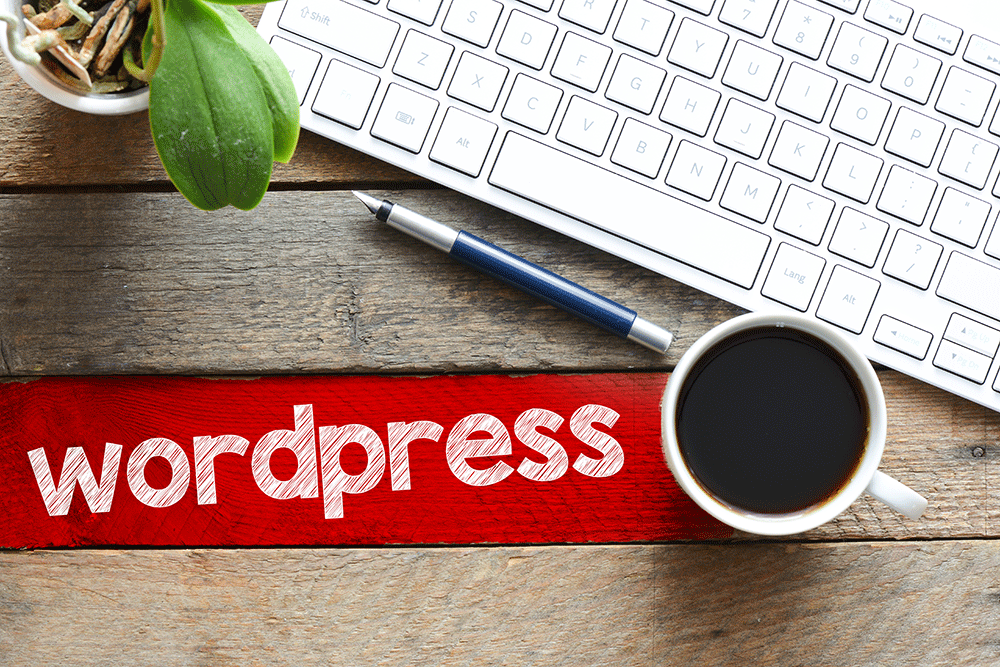
WordPress merupakan salah satu CMS (Content Management System) paling terkenal di internet yang dapat Anda gunakan untuk membuat website. Hampir semua pengembang website pasti kenal dengan WordPress. Kelebihan WordPress yaitu banyaknya fitur yang disediakan, gratis, dan proses belajar membuat website yang sangat mudah kurang dari 10 menit website baru sudah bisa dibuat dengan bantuan WordPress.
Ada beberapa hal yang harus dipersiapkan sebelum mulai belajar membuat website dengan WordPress yaitu yang pertama adalah nama domain atau nama situs yang melabeli website Anda. Pilih nama domain yang sesuai dengan tema website yang mau dibuat, lalu Anda bisa memilih beberapa ekstensi domain seperti .com , .id, .NET, .US dll.
Kebanyakan pemgembang web memilih akhiran ekstensi .com untuk situs website namun ekstensi .com biasanya tidak disediakan secara gratis yang artinya Anda harus membelinya. Coba pertimbangkan untuk memilih ekstensi situs lokal yang gratis dari WordPress, seperti .NET, .US, .website dll.
Setelah mendapatkan nama domain dan ekstensi yang sesuai, langkah selanjutnya perencanaan hosting. Hosting adalah ruang server yang merupakan tempat menyimpan file yang akan Anda pasang ke situs website.
Biasanya orang akan membeli hosting dan nama domain tersedia dalam satu paket hemat. Jika Anda ingin menggunakan WordPress secara gratis juga bisa. Berikut langkah langkah membuat website secara gratis menggunakan WordPress.
Pertama, buka situs WordPress.com, setelah halaman awal muncul klik ‘Get Started‘, lalu masukkan website seperti apa yang akan Anda buat, pada pilihan ‘How comfortable are you with creating a website?’. Untuk pemula sebaiknya pilih 1 setelah itu klik ‘Lanjut’ atau ‘Continue’.
Kedua, masukkan nama domain yang sebelumnya sudah dibuat, pilih bagian free atau gratis, nanti domain Anda akan memiliki ekstensi WordPress.com, setelah itu klik lagi untuk hosting gratis atau free. Pada form ‘Create your account‘ input email aktif anda, dan input pula isian username dan password Anda, setelah selesai klik ‘Continue’ atau ‘Lanjut’. Selanjutnya akan ada tampilan halaman View My Site dan tampilan halaman awal website Anda akan muncul.
Pada tampilan awal, akan ada judul situs (site title) di bagian atas halaman, Anda bisa menggantinya dengan cara klik ‘My Site’ pada kiri atas, begitu juga dengan bagian yang lain Anda bisa mengubahnya sendiri. segitu saja cara pembuatan website gratis dengan WordPress yang bisa dengan mudah Anda terapkan.
Cara Membuat Website Gratis dengan Blogger.com
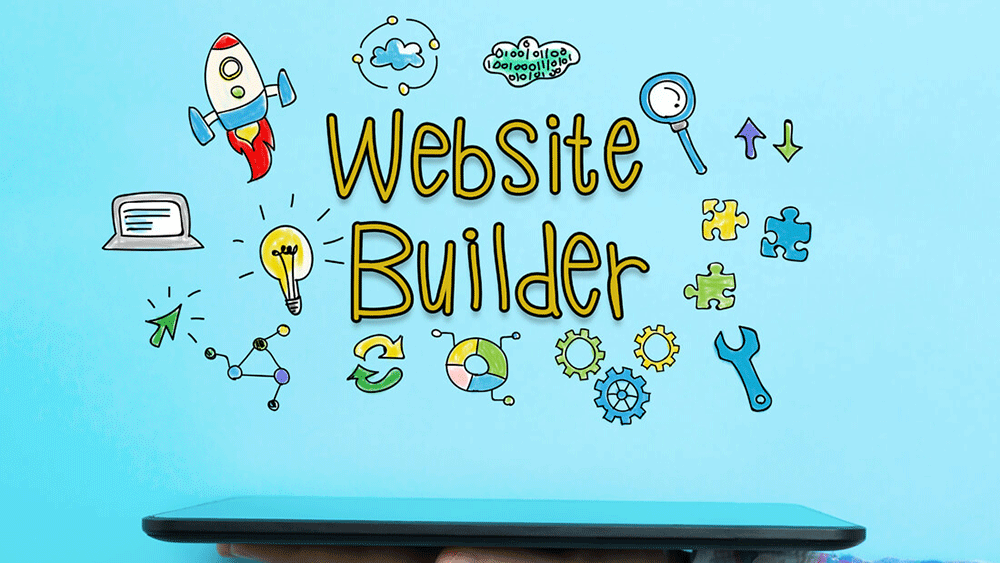
Blogger.com merupakan situs untuk membuat blog secara gratis. Untuk mendaftar Anda bisa mengunjungi situs blogger.com, website gratis dari Blogger.com akan memiliki domain dengan ekstensi blogspot.com.
Kelebihan membuat website di situs Blogger.com yaitu mudah dalam pengoperasiannya, adanya keleluasaan dalam mengedit template sehingga Anda akan memiliki website yang lain dari yang sudah ada, custom domain sendiri dari .blogspot bisa diganti menjadi .com dengan hosting yang masih menggunakan blogspot secara gratis. Langsung saja berikut cara pembuatannya dengan Blogger.com
Pertama, kunjungi situs website Blogger.com di browser Anda. Setelah muncul tampilan halaman, fokuskan pandangan Anda ke pojok kanan bawah pada menu bahasa pilih bahasa Indonesia agar mudah di pahami. Setelah kendala bahasa teratasi lanjut ke menu pendaftaran atau masuk, Anda bisa menggunakan email Gmail Anda dan kata sandi yang terdaftar untuk email tersebut lalu klik masuk.
Kedua, mengisi form yang disediakan meliputi nama tampilan untuk nama tampilan di profil Anda nanti, isikan jenis kelamin Anda, pada penerima persyaratan beri tanda centang sebagai tanda bahwa Anda sudah menyetujui semua persyaratan yang diberikan (ada baiknya Anda baca semua persyaratannya terlebih dahulu supaya nantinya Anda mengetahui apa yang diperbolehkan dan apa yang tidak diperbolehkan). Selanjutnya klik tanda panah lanjut untuk masuk ke menu membuat blog baru.
Membuat website dengan blogger.com, Anda sudah sampai pada menu membuat blog baru, klik tombol blog baru, isi formulir yang disediakan meliputi Judul dari blog Anda, alamat atau bisa dikatakan sebagai nama domain (alamat tidak bisa diganti setelah dibuat), pilih template yang Anda inginkan dan sukai (nanti bisa diganti lagi), lalu lanjut dengan klik buat blog. Sampai sini cara pembuatan website atau blog Anda sudah berhasil dibuat. Sebagai tambahan demi menghindari spam filter Anda sebaiknya langsung memulai post.
Memulai Posting Tulisan di Blogger.com
Tulisan pertama Anda buat dengan cara klik pilihan mulai mengeposkan, selanjutnya Anda akan dibawa ke halaman membuat postingan. Isikan judul postingan pada kolom bagian atas judul, tuliskan isi dari postingan di bagian badan teks, setelah selesai klik publikasi.
Pastikan postingan yang Anda buat sudah mengalami proses pengeditan. Setelah dipublikasikan akan ada pilihan lihat blog. Sampai di sini Anda sudah berhasil membuat website dengan Blogger.com dan sudah berhasil membuat tulisan pertama Anda.
Cara Membuat Website Gratis dengan Weebly
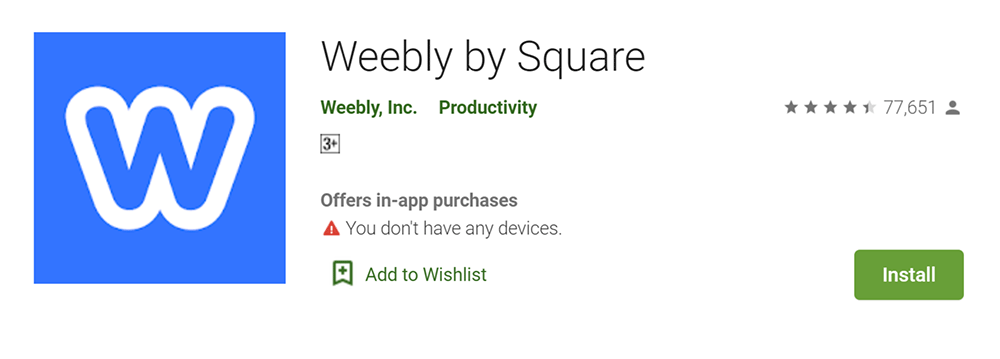
Weebly merupakan platform sederhana yang bisa Anda gunakan untuk membuat website pertama Anda, Anda tidak perlu dipusingkan dengan kode teknis ala pemrograman. Weebly menyediakan hosting dan nama domain secara gratis yang artinya akan ada akses terbatas yang akan Anda dapatkan. dioperasikan pertama kali pada tahun 2007 sampai sekarang Weebly telah mengelola kurang lebih 50 juta website, di tahun 2018 pada bulan Mei Weebly di akuisisi oleh Square sebuah perusahaan yang bergerak di pembayaran secara online, oleh karena itu Weebly sekarang lebih terkenal untuk penyedia situs website e-commerce dengan banyak opsi pembayaran yang jadi semakin kuat.
Membuat Website dengan gratis menggunakan Weebly
Membuat website dengan Weebly, pertama yang Anda harus lakukan adalah membuka situs resminya lalu klik ‘buat akun online store mu’ atau Anda bisa memulai langsung dengan profesional website. Untuk yang gratis, Anda bisa memilih create your online store sedangkan untuk fitur berbayar bisa memilih opsi or, build a professional website.
Selanjutnya masuk ke halaman pemilihan tema, ada beberapa tema yang bisa dipilih sesuai dengan website yang akan dibuat seperti portofolio, blog, pribadi, acara, bisnis dan lain sebagainya. untuk tema jika Anda menyukai tema tersebut Anda bisa klik tema untuk melihat penerapan tampilannya lalu klik start editing. Namun jika tema yang sebelumnya dipilih kurang menarik Anda bisa menutup halaman dan pindah ke halaman pilih tema lagi.
Setelah tema dipilih, lalu klik start editing selanjutnya masuk ke menu nama domain, pilih domain dengan mengklik kata kunci dari website yang akan Anda buat. Nanti mesin pencari akan memberikan nama-nama domain yang bisa Anda gunakan sebagai nama domain website Anda.
Akan ada nama domain profesional dengan ekstensi .com, .id dan sebagainya dan ada juga nama domain gratis dari Weebly. Untuk pemula bisa terlebih dahulu memilih domain gratis yang disediakan Weebly.
Sudah menemukan nama domain gratis dari Weebly yang diinginkan, selanjutnya klik choose atau pilih, setelah itu Anda akan diarahkan pada jendela baru yang berisi setup complete. Klik done untuk memulai edit website.
Tampilan Antar Muka pengeditan Weebly
Di tampilan ini Anda akan melihat element drop dan drag di panel sebelah kiri dari pratinjau langsung ke area utama.
Jika Anda ingin menambahkan element, cukup dengan drag dari panel dan drop ke bagian yang ingin ditambahkan elemen. Pengeditan konten atau elemen ini sangat mudah. Tinggal klik pada apa saja yang ada di halaman untuk menggantinya misalnya teks, gambar, ikon, latar belakang dan lainnya.
Setelah pengeditan selesai lalu klik publish untuk membuat website Weebly Anda. Setelah itu kamu akan mendapatkan pemberitahuan bahwasanya situs baru sudah dipublikasikan, di pemberitahuan itu juga ada link URL yang bisa dipakai untuk membuka situs website baru Anda dengan Weebly.
Cara Membuat Website E-Commerce Gratis dengan Weebly
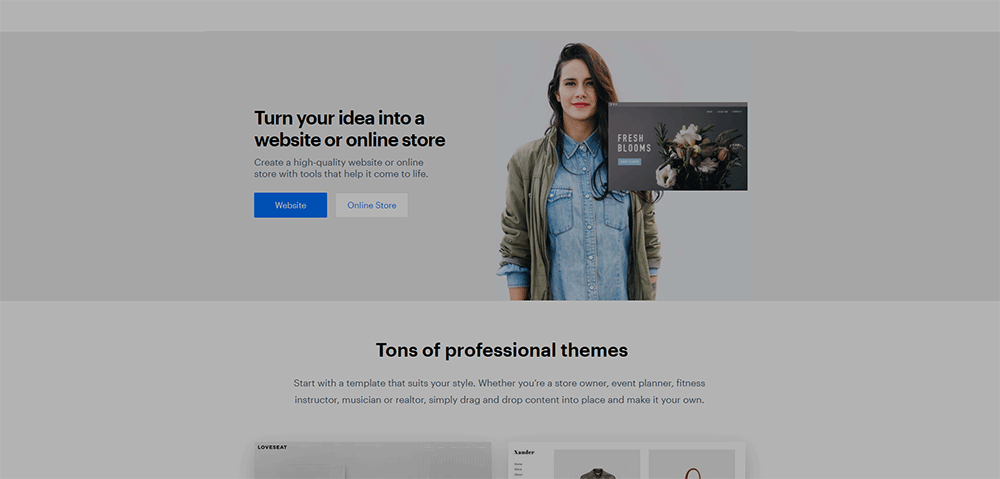
Weebly menyediakan wadah untuk membuka situs website e-commerce dengan berbagai tema yang bisa dipilih. Di halaman pengeditan Anda bisa mengganti sendiri informasi seperti menambahkan produk, opsi pembayaran yang bisa diatur sendiri, kupon, pajak dan lainnya.
Langkah langkah membuat website e-commerce dengan Weebly sebenarnya secara garis besar langkahnya sama dengan membuat website dengan Weebly namun pada tipe kategori website pilih bisnis, tuliskan pada URL subdomain Anda nama bisnis atau toko yang akan dibuat sebagai situs e-commerce Anda.
Pemilihan desain atau tema yang cocok dengan toko Anda, pada menu elements pilih revenue lalu masukkan tambahan ‘element product small‘ setelah itu di drag pada bagian template. Langkah selanjutnya memilih metode pembayaran bisa dengan paypal, tuliskan alamat email yang sudah terdaftar di akun paypal untuk pencairan dana PayPal Anda ke bank lokal nantinya, setelah itu klik accept.
Pengeditan Produk di Website E-Commerce Weebly
Menambahkan produk juga jadi lebih mudah dengan Weebly layaknya platform e-commerce yang sering Anda lihat, menambahkan produk bisa dilakukan dengan menambahkan harga, menambahkan keterangan produk, menambahkan foto, menambahkan diskon, tipe produk dan jumlah produk. Setelah produk yang ingin Anda jual semua sudah selesai dimuat klik publish untuk menyelesaikan proses pemasangan produk.
Membuat website e-commerce sendiri dengan weebly menjadi solusi untuk Anda yang ingin membuat sebuah website profesional untuk jualan Anda. Berbeda dengan situs penyedia pembuatan website gratis lainnya di weebly, Anda bisa memilih jenis profesional yang memiliki keunggulan dari segi performa dan kapasitas serta dukungan kemudahan dari weebly. Tema yang disediakan ada banyak dan ada juga aplikasi untuk menyediakan fitur tambahan serta fungsi tambahan pula.
Membuat website bisa dilakukan oleh seorang pemula dengan mudah dan gratis, website yang baik dilihat dari tampilan yang menarik dan konten atau isi postingan yang memberikan informasi bagi pembacanya.
Langkah awal membuat website adalah mengenali website apa yang akan Anda buat setelah itu baru memilih CMS yang sesuai dengan keinginan untuk membuat website dengan CMS secara keseluruhan hampir mirip.
Jika Anda adalah seorang yang ingin merintis usaha di era digital ini penting bagi Anda untuk memperhatikan tampilan website yang akan dibuat. Jangan sampai calon costumer Anda lari karena melihat website yang dikelola tidak terlihat profesional.
Jasa Pembuatan Aplikasi, Website dan Internet Marketing | PT APPKEY
PT APPKEY adalah perusahaan IT yang khusus membuat aplikasi Android, iOS dan mengembangkan sistem website. Kami juga memiliki pengetahuan dan wawasan dalam menjalankan pemasaran online sehingga diharapkan dapat membantu menyelesaikan permasalahan Anda.









